金山游侠虚拟光驱怎么用
- 分类:教程 回答于: 2016年09月12日 00:00:00
最近总有朋友找小编要金山游侠虚拟光驱怎么用的方法,小编哪里有这个东西啊,不得已只好向公司里的大神求助,大神眉头都不皱一下就给小编扔来一篇最简单实用的金山游侠虚拟光驱怎么用教程,还是图文并茂的那种!下面就一起来看看吧。
1、下载软件,并解压。得到如图所示的文件。
(1)虚拟光驱(游侠推荐版)下载
(2)解压后,里面有说明,点击【DTLite4356-0091.exe】进行安装,需要重新启动电脑,按照说明集成补丁并完成安装。
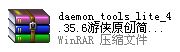
金山游侠虚拟光驱怎么用图1

金山游侠虚拟光驱怎么用图2
2、桌面右下角(任务栏右侧)右击点开图标,并进行如下操作:
(1)虚拟光驱 → 虚拟光驱0:[I:]空闲

金山游侠虚拟光驱怎么用图3
(2)虚拟光驱0:[I:]空闲 → 载入镜像

金山游侠虚拟光驱怎么用图4
3、虚拟光驱界面的应用及镜像卸载
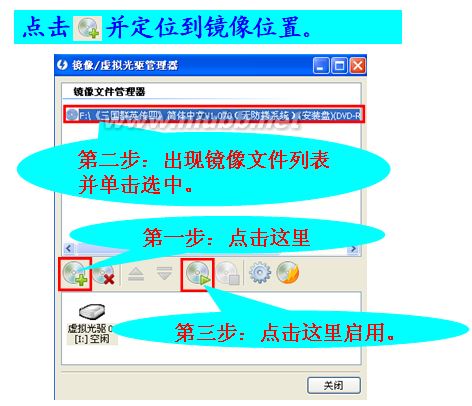
金山游侠虚拟光驱怎么用图5
4、注意事项:
(1)每次开机 / 重启 / 注销操作后,都需要重新加载镜像,否则可能会报错,无法进行游戏,或者出现花屏。
(2)如果出现花屏,右击桌面 → 【属性】 → 【设置】 → 调整为32位 → 然后在游戏文件夹SANGO4\Sango4.ini把FullScreen属性的值从0改为1,再次进入游戏就可以。
(3)如果大家要电脑系统重装的话,也可以用这个方法制作虚拟光驱哦。
通过上述最简单实用的金山游侠虚拟光驱怎么用的教程,我们就可以轻松使用金山游侠虚拟光驱了,是不是非常棒呢?小编得到这篇教程的时候还亲自试了一下,发现居然真的有效果!这可不得了了,所以赶紧分享给大家,希望大家喜欢。
 有用
26
有用
26


 小白系统
小白系统


 1000
1000 1000
1000 1000
1000 1000
1000 1000
1000 1000
1000 1000
1000 1000
1000 1000
1000 1000
1000猜您喜欢
- 自己怎么把电脑重装系统2022/10/29
- xp系统怎么重装系统2022/08/01
- 如何取消蓝屏代码0x000000ed2022/10/01
- lenovo联想官网售后电话服务中心..2022/09/25
- U盘文件夹无法删除2015/07/08
- u盘制作win7系统安装盘2016/11/07
相关推荐
- 简述笔记本电脑蓝屏怎么重装系统..2023/03/04
- 电脑自动关机怎么回事2015/07/08
- 小白工具怎么使用2021/12/12
- 系统重装纯净版教程2017/01/14
- 图析win7纯净版64位安装到u深度过程..2016/11/24
- mac截图快捷键没反应怎么办..2022/06/23

















